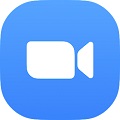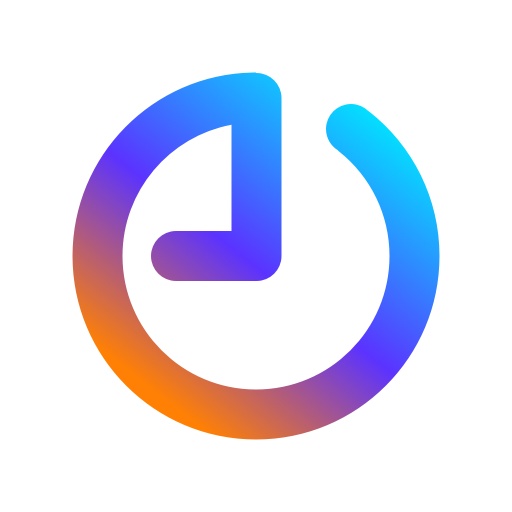-

-
SIPC多人视频/网络摄像机
2.0
- 软件大小:3.71MB
- 更新日期:2009-11-20
- 下载次数:0次
- 软件语言:简体中文
- 软件授权:共享软件
- 软件评级:

- 安全检测:无插件无病毒
- 软件类型:国产软件
- 软件分类:聊天软件
- 软件系统:Winxp/vista/win7/2000/2003
SIPC多人视频/网络摄像机简介
SIPC是在电脑上安装了一个软件,这个软件可以将普通的电脑摄像头(WebCam)转变为具备网络摄像头(IP Camera)的功能。
1. 将普通摄像头转变为网络摄像机,可以利用手机、网页或者电脑进行远程录像、拍照。无须了解远端普通摄像头所在电脑的IP地址等相关网络信息,简单易用。摄像头可以同时被多个人同时监控。
2. 增强摄像头的功能,让摄像头可以被多个应用程序同时使用,例如可以同时用MSN、Skype、QQ等聊天工具使用摄像头进行视频聊天。
SIPC简易使用手册
安装完后系统会安装SIPC软件以及远程浏览端SySm软件;安装结束后自动运行SIPC软件,并在桌面上生成“Soft IPC”快捷方式和“SySm1.2”,如果是第一次使用SIPC软件,SIPC会自动弹出帐号配置窗口。在电脑桌面的右下角的托盘里会显示蓝色的摄像头图标。
1、使用软摄像头SIPC
鼠标右键单击托盘里蓝色的摄像头图标,会弹出菜单,点击“帐号配置”,显示登录界面。如果已经有SIPC号码和密码,直接输入用户名和密码即可登陆。
如果没有用户名,在申请试用帐号栏里输入电子邮件地址即可申请得到试用帐号,同时还会自动获得一个远程监控客户端SySm号码(默认情况下输入的Email地址即SySm帐号,密码与SIPC使用的密码相同);
A、申请成功后必须到邮箱收取邮件并点击激活链接,获得的SIPC号码才能生效;
B、点出SIPC菜单选“停止服务”,然后再“启动服务”,刚才申请的号码就正式生效了。
C、点出SIPC菜单选“选项”,可以配置局域网内的访问密码等。
2、使用远程监控软件SySm
A、系统登陆,运行桌面上的“SYSM1.2”快捷方式,点击在登录框中输入用户名和密码就可以登录了。如果没有用户名可以点击“申请帐号”根据提示来申请。启动SySm后,本局域网内的所有SIPC摄像头或者SySm系列IPCamera都会自动显示在SySm的局域网摄像机列表里面。
B、远程浏览,SySm登陆成功后,在互联网摄像机列表进行添加:在互联网摄像机栏中,鼠标右键打开菜单,可以添加分组,删除分组,修改分组名称,添加摄像机,浏览组内全部摄像机等;点添加摄像机,输入远程摄像机或者SIPC的帐号/ID号就可以直接进行远程浏览。
注意:列表里面蓝色表示摄像机在线,可以监控;灰色表示摄像机未上线,不可监控。红色表示摄像机正被浏览监控。
C、权限管理,点击“摄像机管理”,可以对自己的摄像机或者SIPC进行管理,在摄像机列表中用鼠标右键打开菜单,可以添加自己管理的摄像机,对自己摄像机进行权限管理、密码管理等。
3、多视频聊天
以QQ里视频聊天为例,点开一个好友的通话窗口找到视频项。
点击“视频设置”,弹出语音视频窗口。选择“HK Virtual Camera”项确定。就可以同时与多个好友视频聊天了。
相关专题
换一换人气软件
-
迅游网游加速器7.0官方版


222.78MB|2024-04-15
-
泡泡加速器23.11.23.1官方版


2.92 MB|2024-04-07
-
360软件管家v18.1.6.0官方版


85.2MB|2024-03-13
-
虎牙直播5.65.0.0


93.01 MB|2024-03-08
-
苹果恢复大师3.6.18.246最新版


1.3MB|2024-02-20
-
雷神加速器10.0.6.1官方版


88.3MB|2024-01-10
- 51热搜
- 热门分类
- 热门专题
友情链接
热搜推荐
-
 乐播投屏5.5.6.0最新版
乐播投屏5.5.6.0最新版
 |64.4 MB
|64.4 MB -
 360安全卫士v14.0.1.1006官方最新版
360安全卫士v14.0.1.1006官方最新版
 |91.9 MB
|91.9 MB -
 租号玩v5.18.230212.1 最新版
租号玩v5.18.230212.1 最新版
 |91.5MB
|91.5MB -
 QQ游戏大厅5.54官方版
QQ游戏大厅5.54官方版
 |57.9MB
|57.9MB -
 Steam2.10.91.91最新版
Steam2.10.91.91最新版
 |35.3MB
|35.3MB
装机必备软件
小编推荐
-
1
迅游网游加速器7.0官方版

网络加速|

-
2
泡泡加速器23.11.23.1官方版

网络加速|

-
3
360软件管家v18.1.6.0官方版

系统安全|

-
4
虎牙直播5.65.0.0

视频播放|

-
5
苹果恢复大师3.6.18.246最新版

数据恢复|

-
6
雷神加速器10.0.6.1官方版

网络加速|

-
7
手机模拟大师7.3.3592.2470

PC模拟器|

-
8
万能数据恢复大师7.0.1.1官方版

数据恢复|

-
9
得力OCR文字识别软件3.1.0.5 官方版

办公软件|